스마트폰을 오랜 기간 사용하다 보면 앱 설치, 파일 다운로드, 캐시, 이미지, 동영상 등 여러 파일들이 쌓여서 내장 메모리가 조금씩 줄어 듭니다. 한 번씩 내장 메모리 공간을 확인해 보고 여유 공간이 없다면 성능을 위해서는 정리해 주는 것이 좋습니다. 기존 앱을 유지하면서 용량을 줄이는 방법은 캐시를 삭제하는 것입니다. 두 번째는 휴지통에 파일을 모두 삭제하는 방법입니다. 세 번째는 “저장공간” 화면에서 제공하는 파일 종류별 용량을 보고 불필요한 파일을 찾아 삭제하는 방법입니다.

| ◎ 개별 캐시 삭제하기 |
▼ 먼저 자주 사용하는 앱을 위주로 캐시 파일을 삭제하는 방법입니다. 사용 기간이나 빈도수가 많을 수록 캐시 용량은 늘어나기 때문에 한 번씩 삭제해 주는 것이 좋습니다. 설정 > 애플리케이션 메뉴를 클릭합니다.
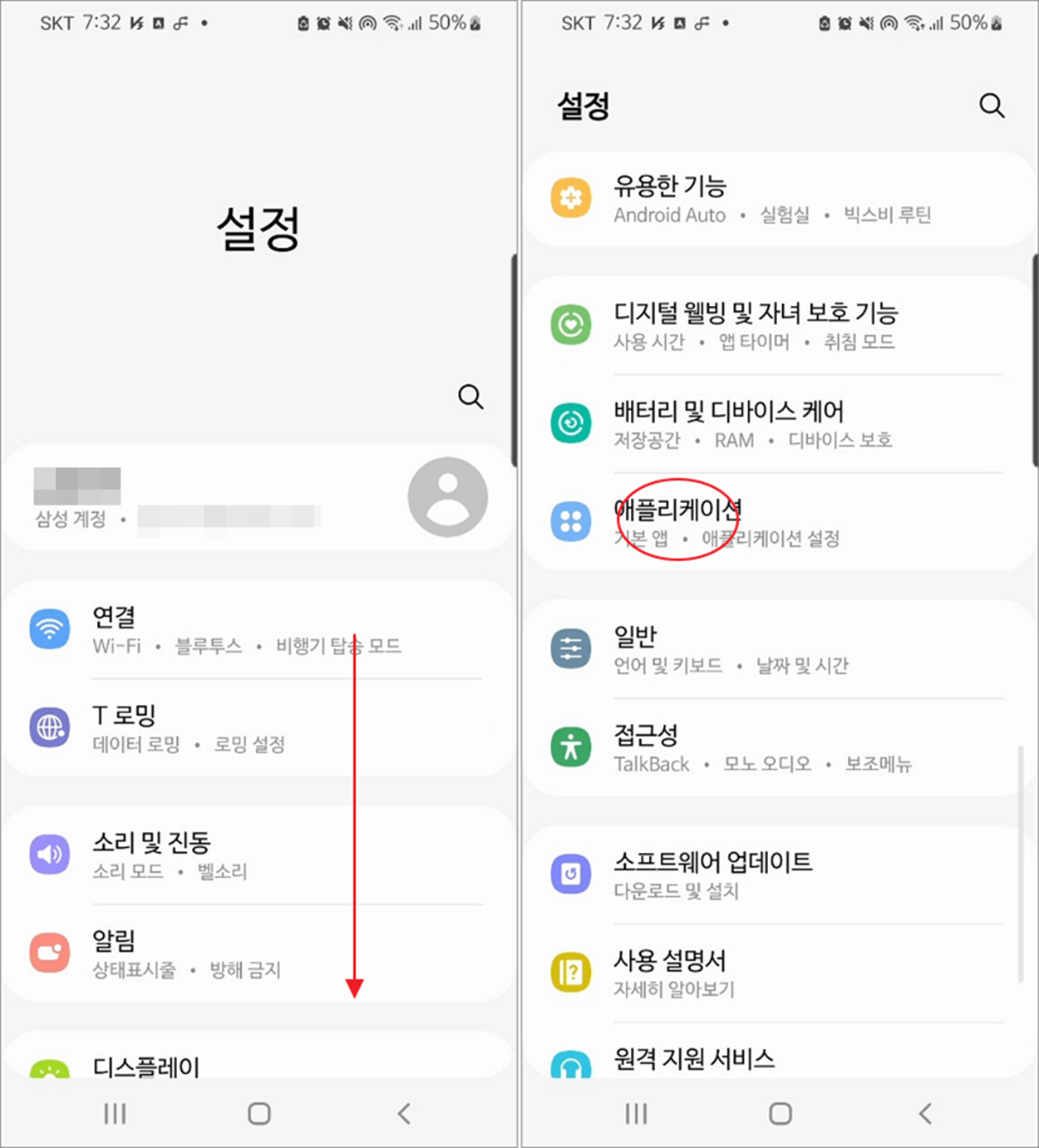
▼ 애플리케이션 관리자에서 앱 이름 밑에 용량 정보가 나옵니다. 용량이 큰 것들 위주로 작업을 진행합니다. 앱을 클릭해서 애플리케이션 정보 화면으로 이동합니다. 그리고 저장공간 메뉴를 클릭합니다.
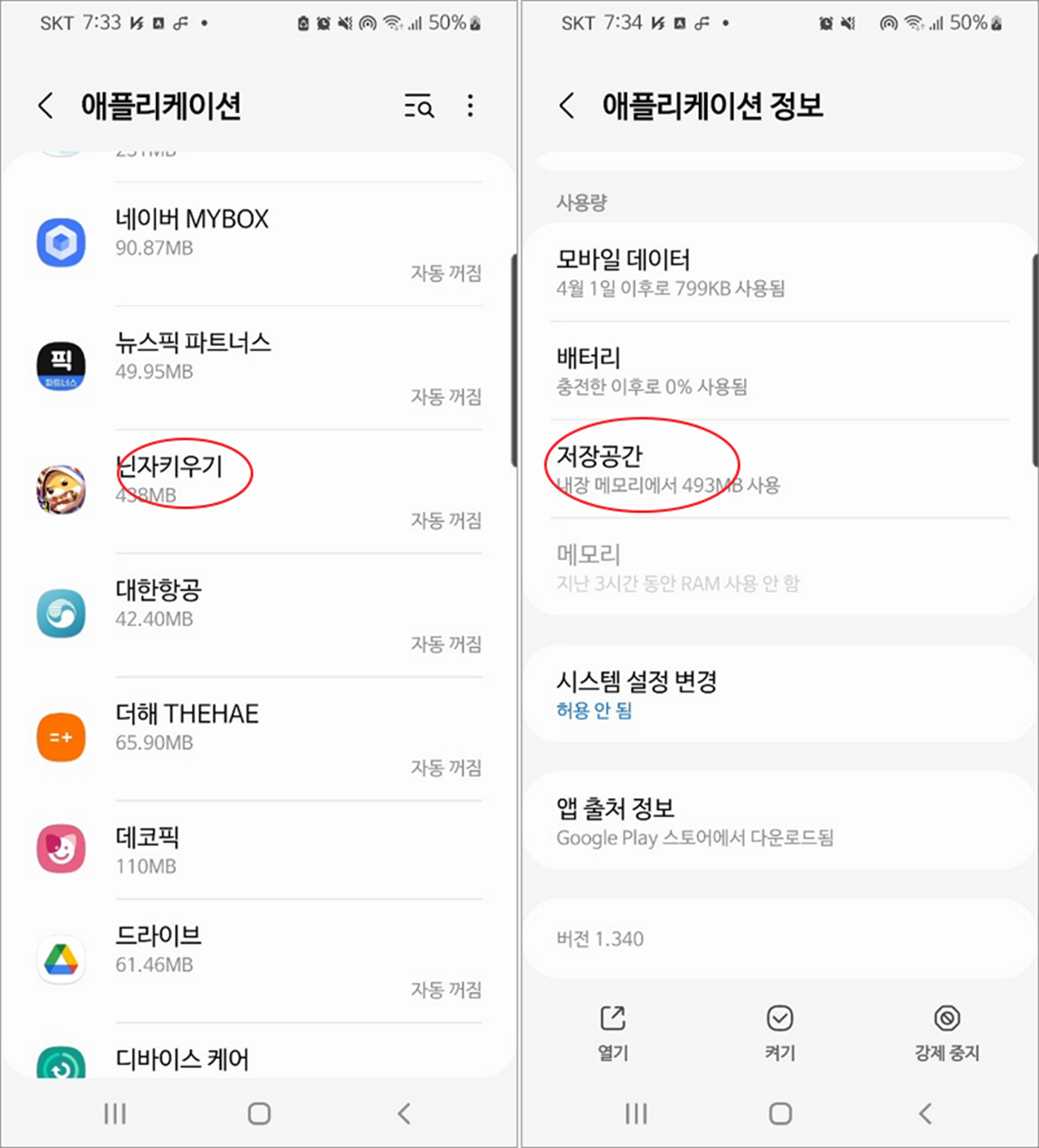
▼ 앱의 저장공간에서 차지하는 캐시를 삭제하고 싶다면 화면 하단에 캐시삭제 버튼을 클릭합니다.
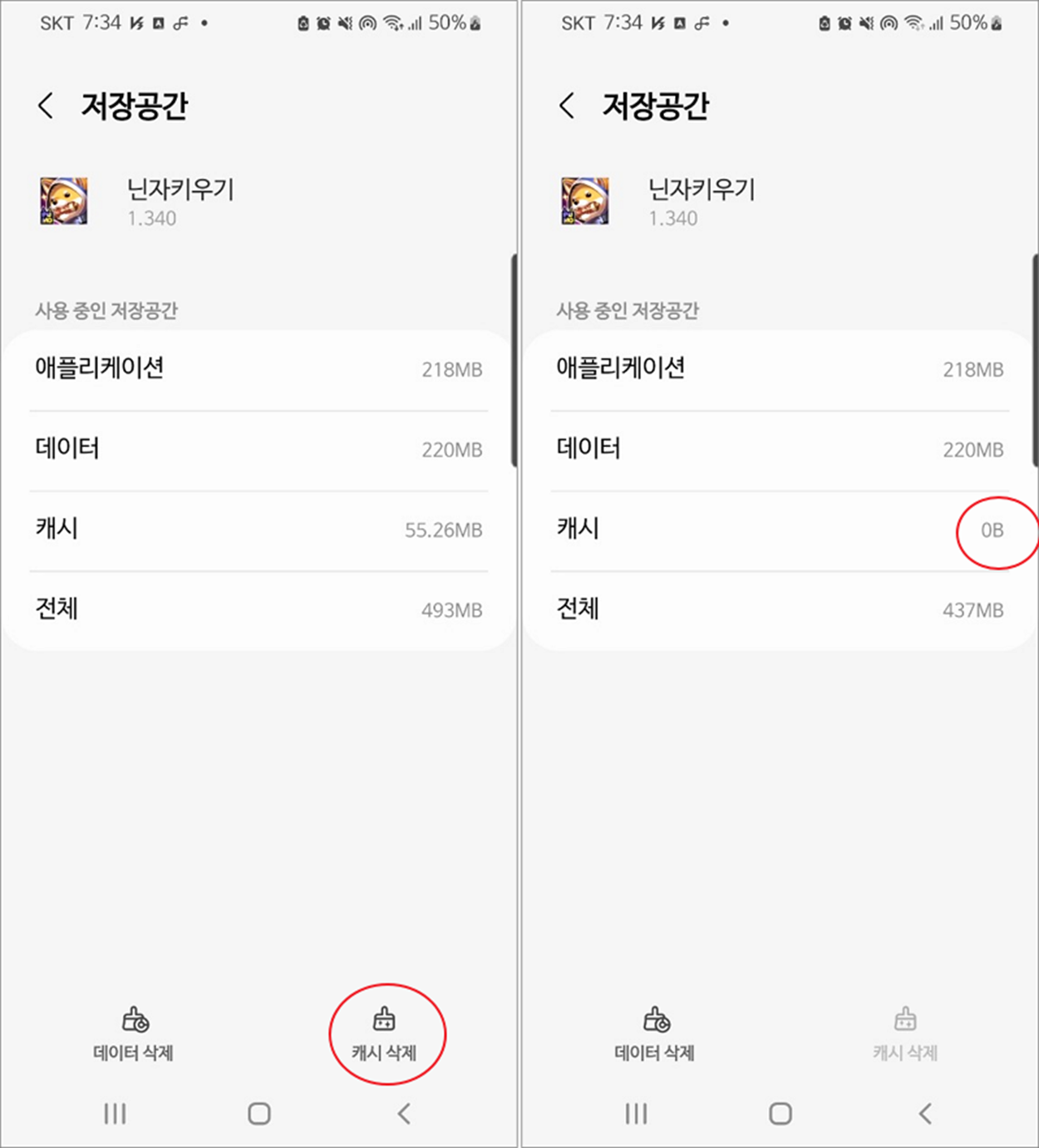
| ※ 아래는 참고하면 좋을 만한 글들의 링크를 모아둔 것입니다. ※ ▶ 스마트폰 모델명 확인하는 방법 ▶ 스마트폰 단축번호 저장하는 방법 ▶ 스마트폰 개발자옵션 활성화 하는 방법 ▶ 스마트폰 데이터 사용 내역 확인과 사용 제한하는 방법 ▶ 스마트폰 글꼴, 폰트, 글자 크기 조절하는 방법 |
| ◎ 불필요한 파일 삭제하기 |
▼ 다음은 휴지통을 찾아 이전에 삭제한 파일들을 완전히 지워서 공간을 확보해 보겠습니다. 보통 파일을 삭제하면 휴지통으로 들어가기 때문에 바로 삭제되지는 않습니다. 자동 삭제 기간이 30일 이기 때문에 당장 공간 확보가 필요하다면 휴지통을 비우는 것이 좋습니다. 설정 > 배터리 및 디바이스 케어 > 저장공간 메뉴를 클릭합니다.
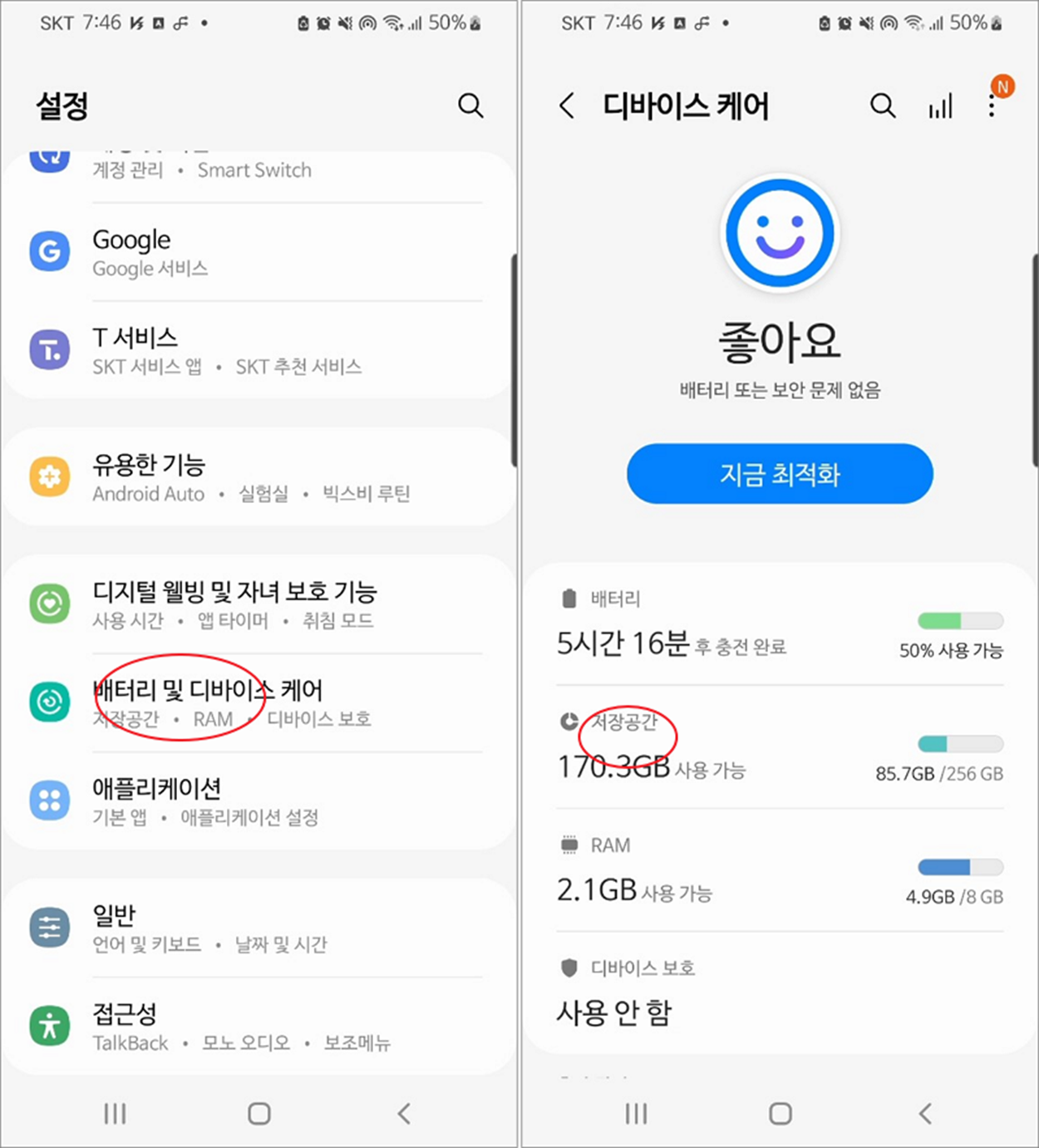
▼ 저장공간에서 휴지통 항목을 찾습니다. 그리고 분류 목록에서 상세 페이지로 이동한 뒤 오른쪽 상단 더보기 > 비우기 메뉴를 클릭합니다.
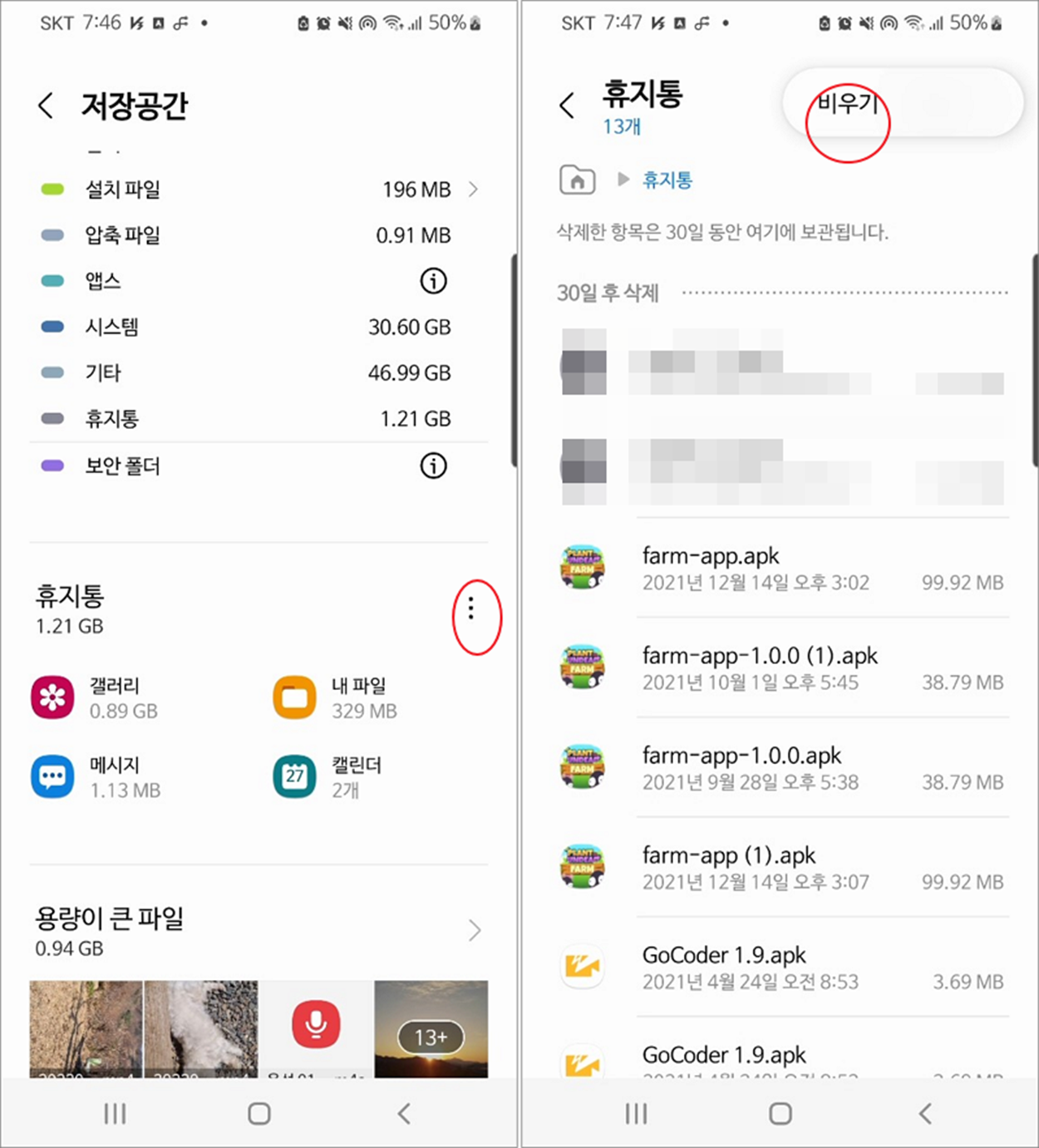
▼ 세 번째는 저장 공간에서 차지하는 파일 종류별 크기를 보고 정리가 필요한 곳을 들어가 파일을 삭제하는 방법입니다. 저는 오디오 파일의 용량이 커서 불필요한 것들을 지웠습니다. 상세 페이지로 가서 파일을 찾은 뒤 꾹 2~3초간 누르고 있으면 편집 화면으로 바뀝니다.
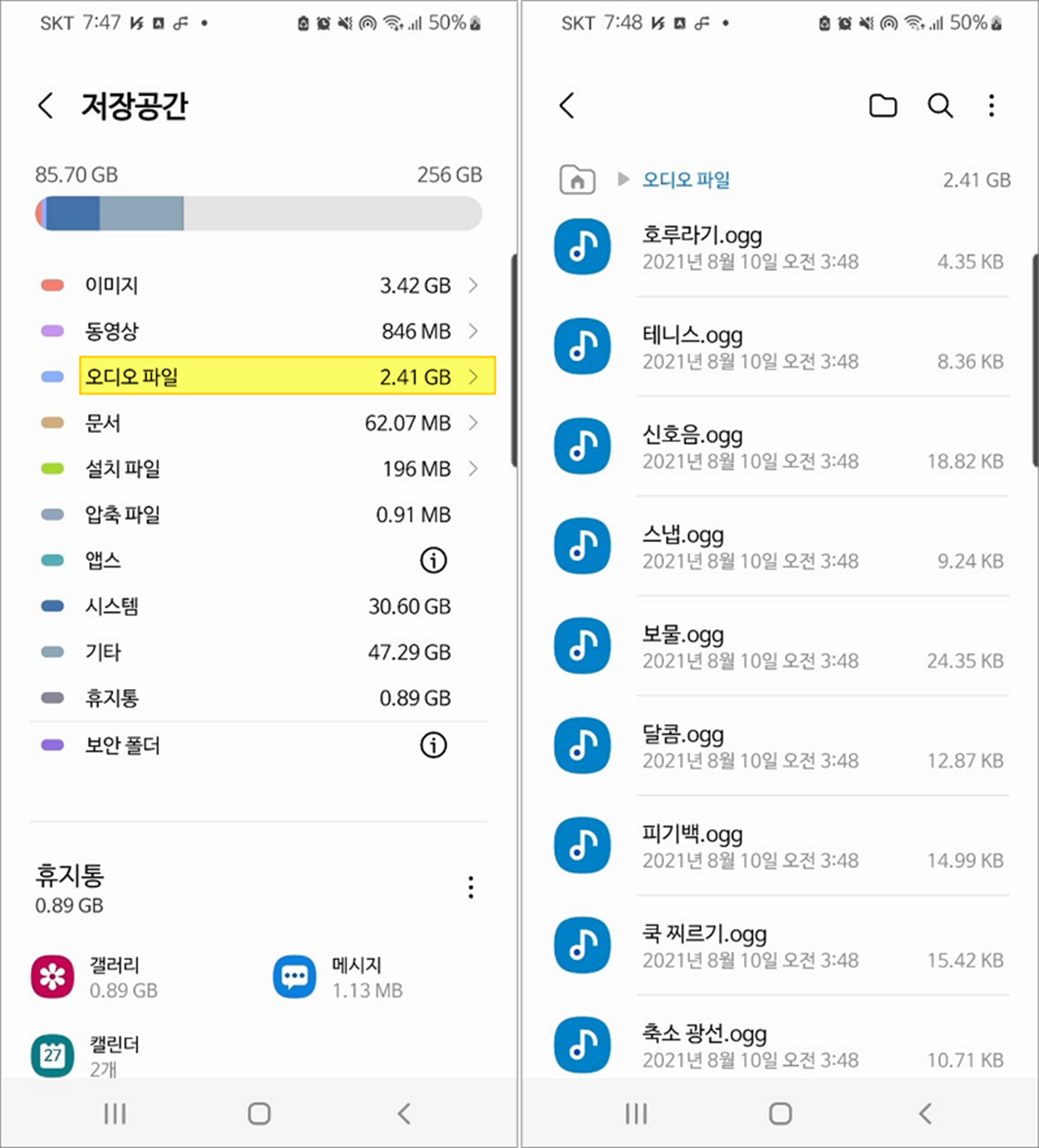
▼ 삭제할 파일들을 선택하고 하단에 삭제 버튼을 클릭합니다.
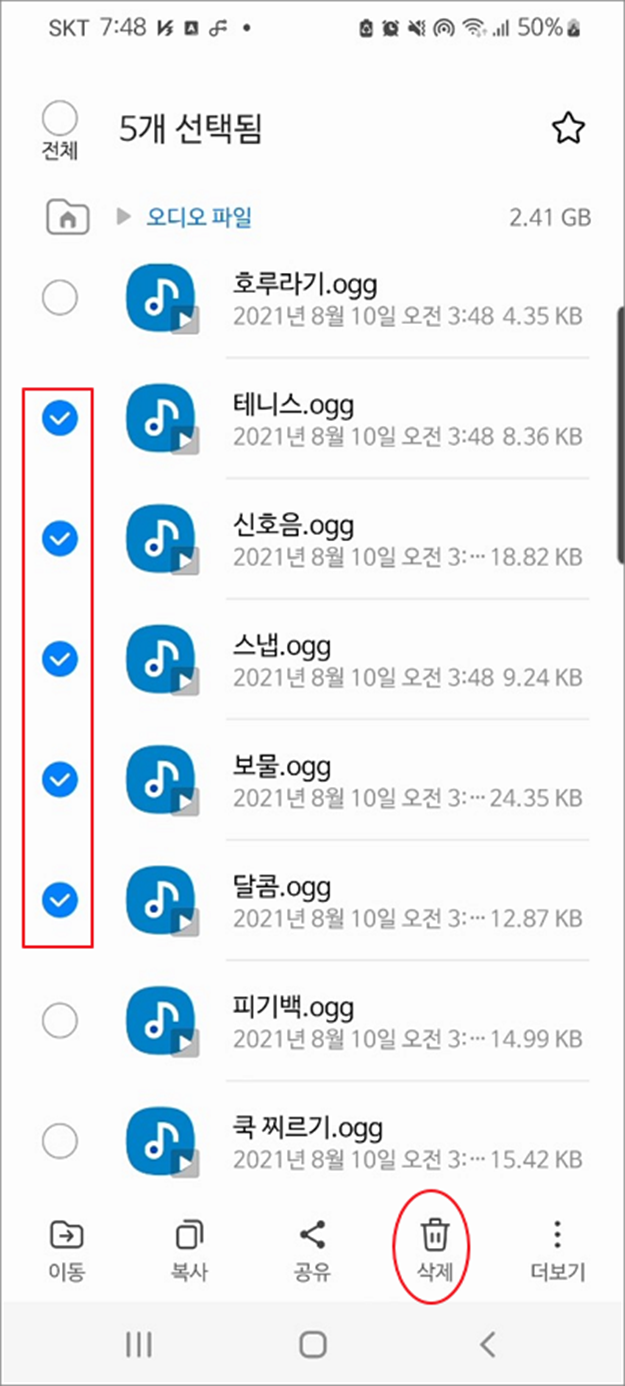
| ※ 아래는 참고하면 좋을 만한 글들의 링크를 모아둔 것입니다. ※ ▶ 스마트폰 모델명 확인하는 방법 ▶ 스마트폰 단축번호 저장하는 방법 ▶ 스마트폰 개발자옵션 활성화 하는 방법 ▶ 스마트폰 데이터 사용 내역 확인과 사용 제한하는 방법 ▶ 스마트폰 글꼴, 폰트, 글자 크기 조절하는 방법 |
'스마트폰' 카테고리의 다른 글
| 스마트폰 갤럭시 불량점검 하는 방법 (0) | 2024.03.30 |
|---|---|
| 스마트폰 안드로이드 개발을 위한 개발자 모드 켜고 끄는 방법 (1) | 2024.01.30 |
| 스마트폰 그룹 설정해서 단체 문자 보내는 방법 (6) | 2024.01.13 |
| 스마트폰 갤럭시 통화 시 자동 녹음 설정하기 (0) | 2024.01.01 |
| 스마트폰 갤럭시 녹음 파일 위치 찾는 방법 (3) | 2023.12.29 |
| 스마트폰 갤럭시 부재중 통화 표시하는 방법 (0) | 2023.12.18 |
| 스마트폰 모바일 핫스팟 연결해서 노트북 사용하기 (1) | 2023.12.11 |
| 스마트폰 갤럭시 터치 민감도 조절하기, 숨겨진 히든 메뉴 종류 (0) | 2023.12.02 |



